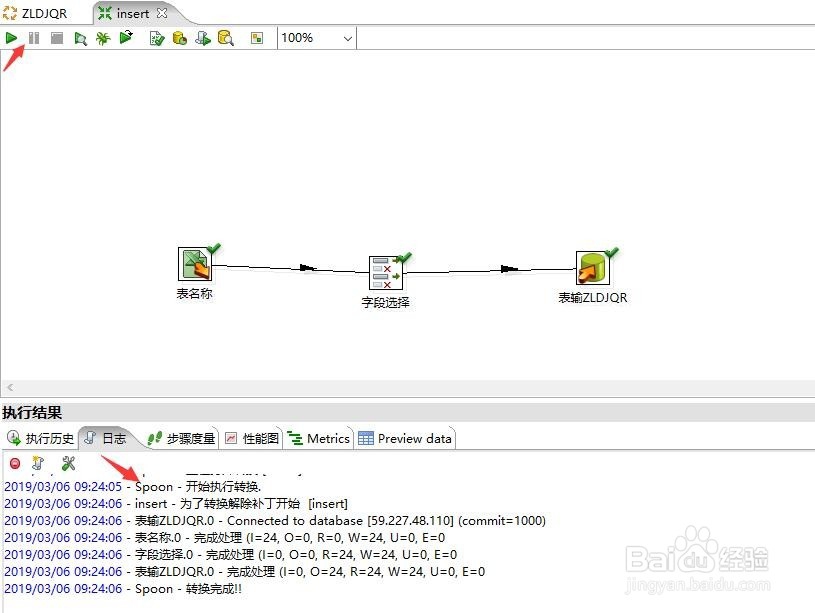1、首先打开已经编写完成的ktel脚本,并切换到转换步骤

2、在转换步骤中,点击文件选择功能,在弹出的文件选择窗口中选择文件并添加文件
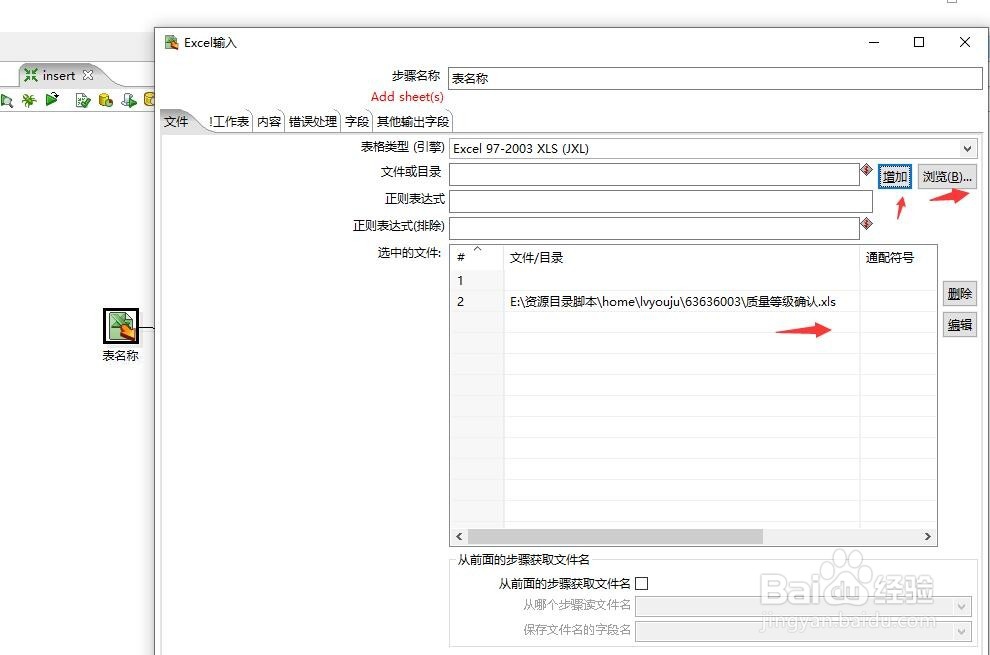
3、然后吨易坌荐切换到字段选择,点击底部获取来自头部数据的字段获取excel文件中的字段信息,在格式列可为字段信息指定格式
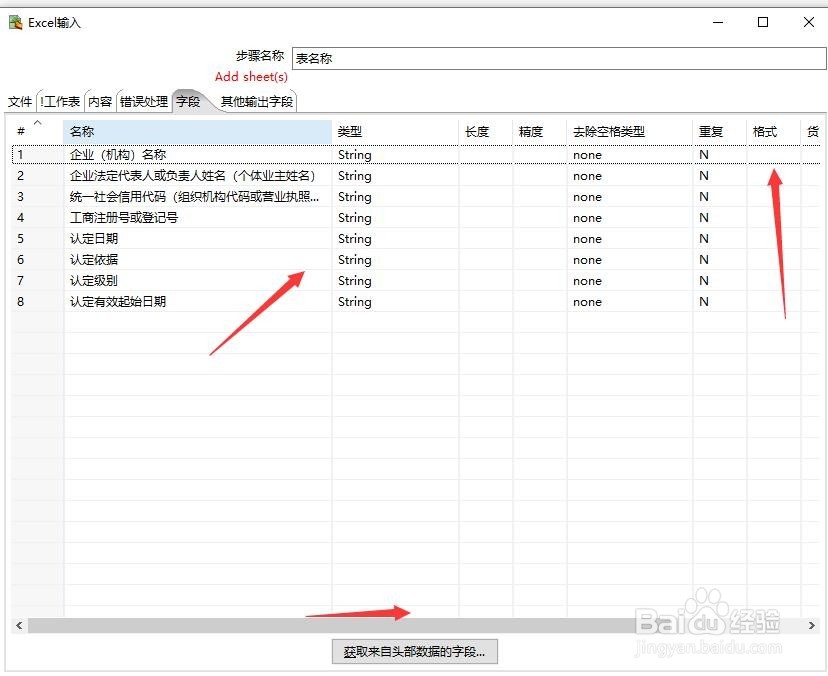
4、然后选择第二项字段选择功能,在弹出的窗口中点击获取选择的字段,并将字段名修改为数据库中已经设定的字段名


5、然后在输出表中选择与转换文件相应的数据表名称
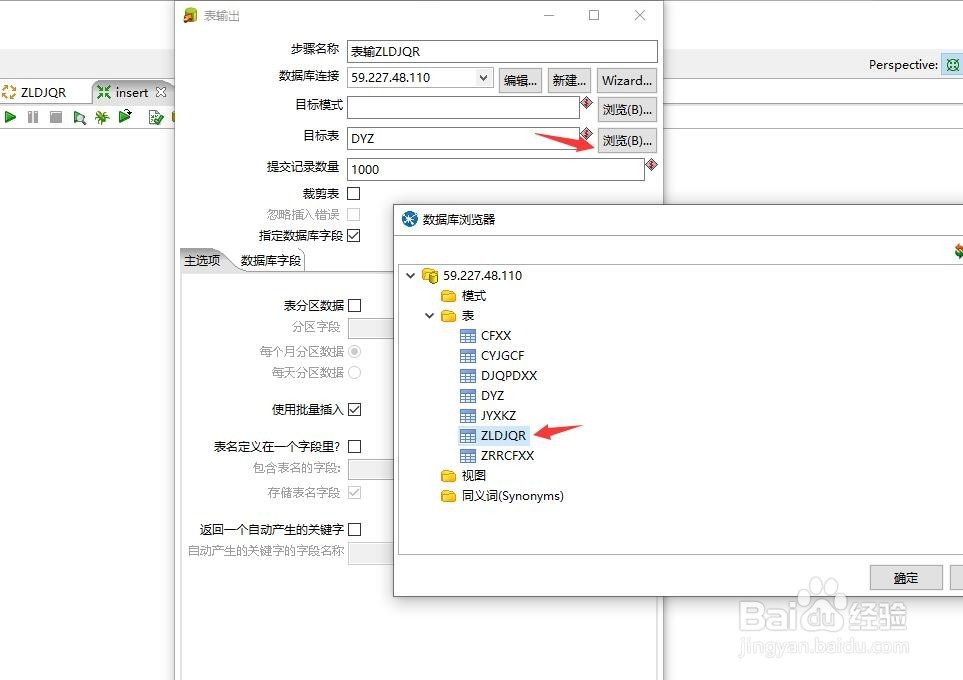
6、并在数据库字段选择中获取已经转换为数据库字段的excel列名,使之与数据库字段相对应
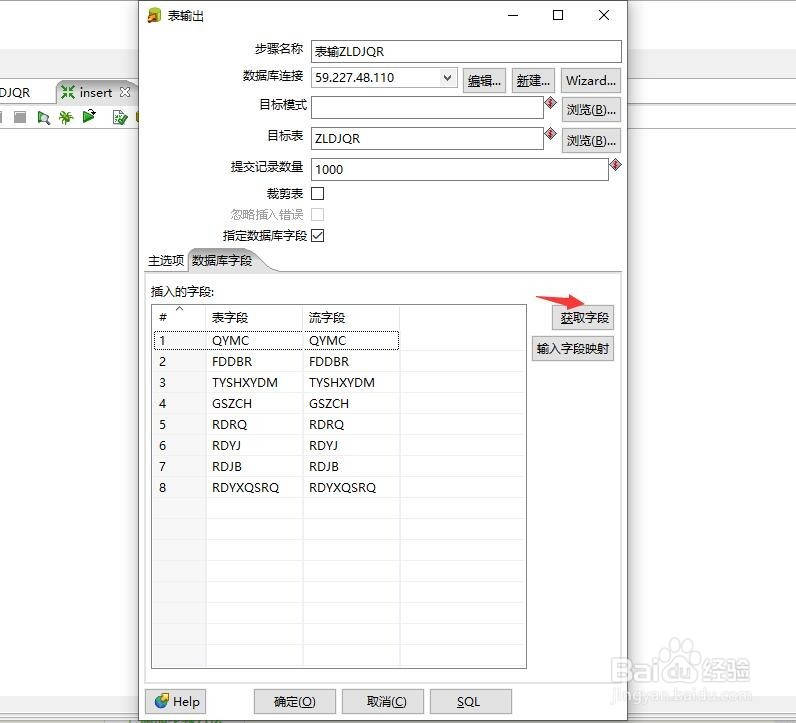
7、然后保存ktel脚本,并执行脚本 ,在日志中查看执行结果